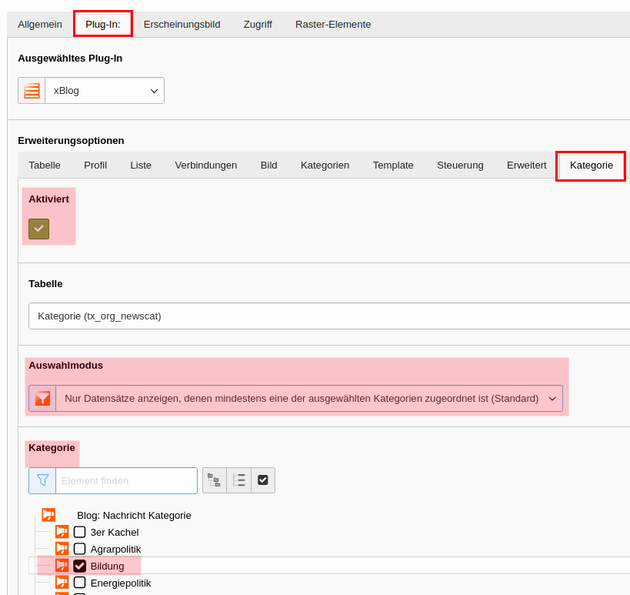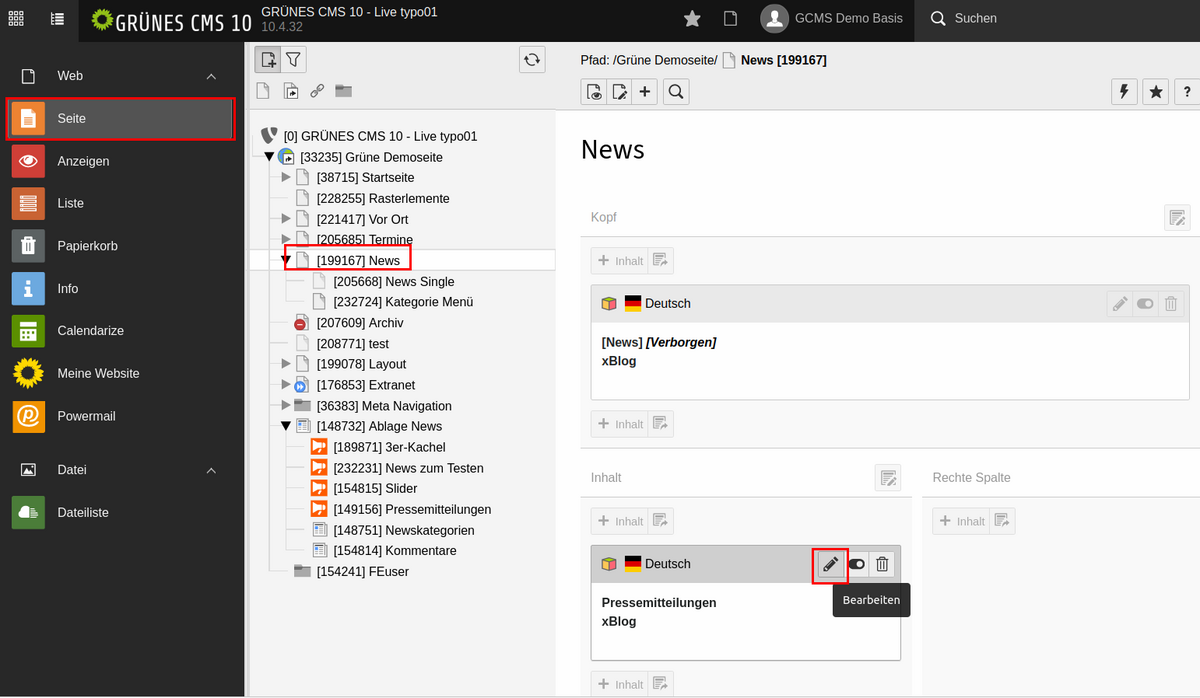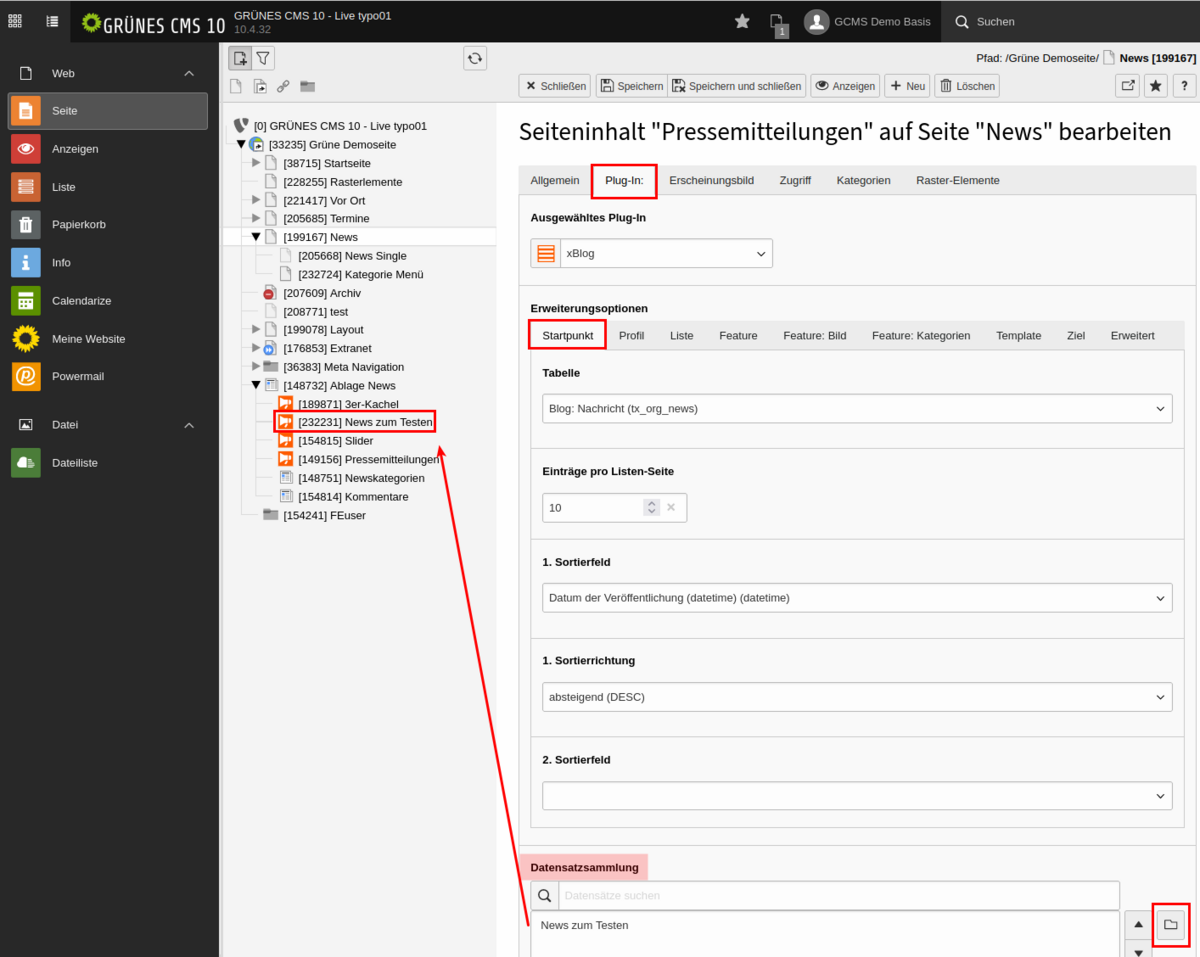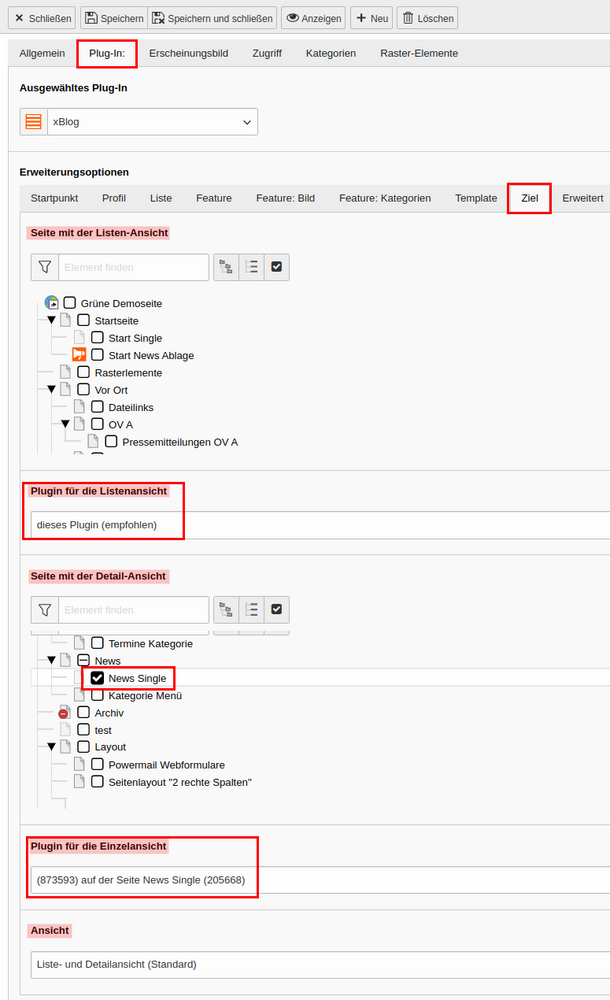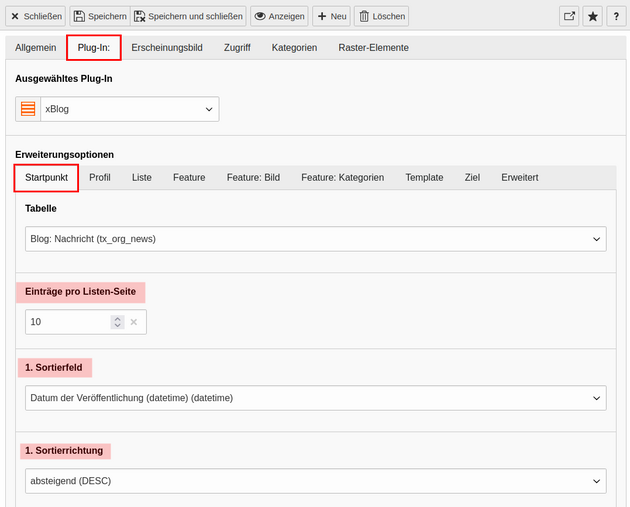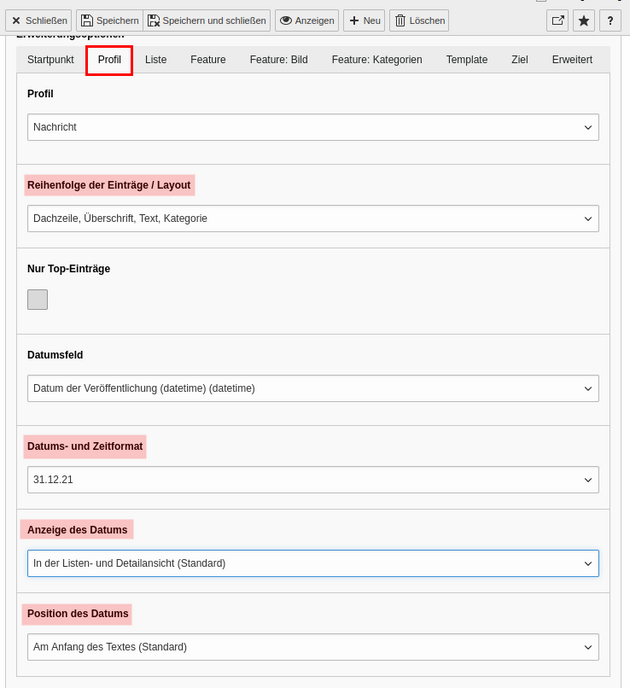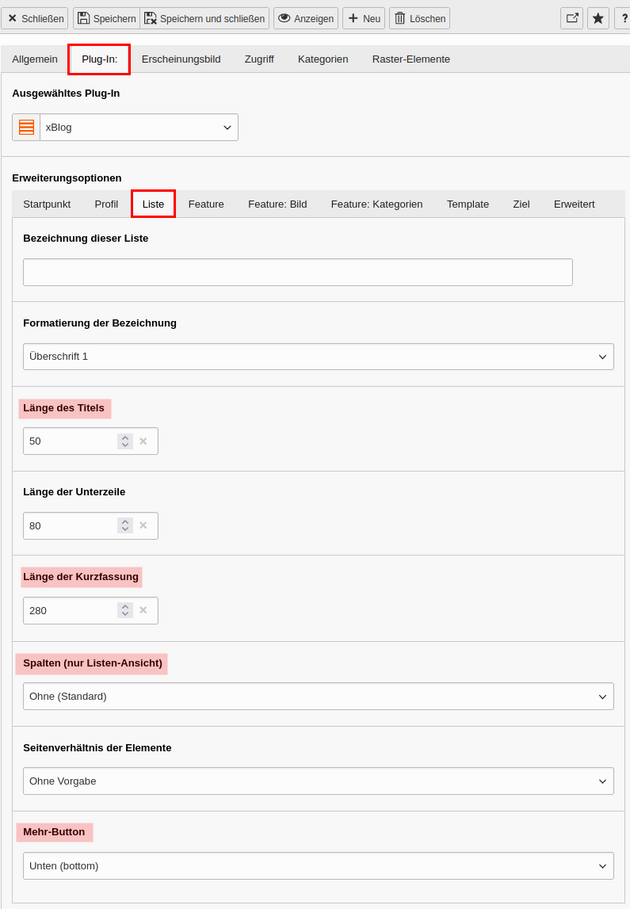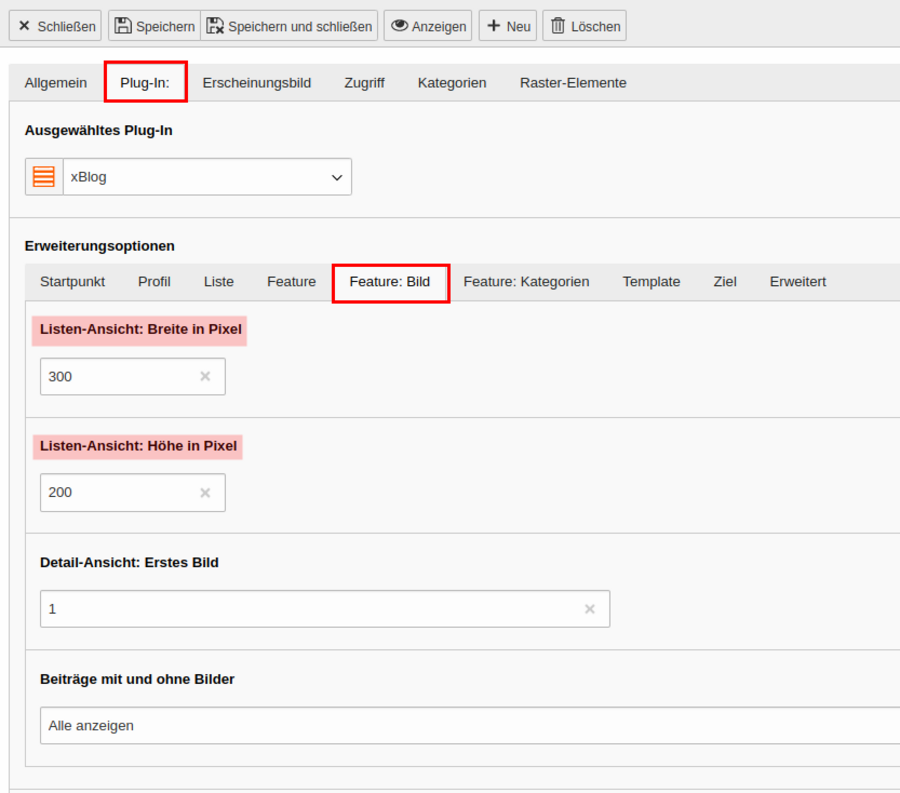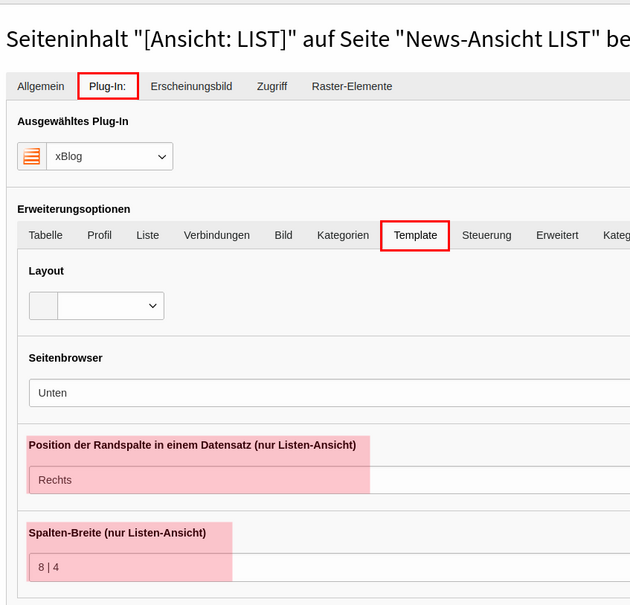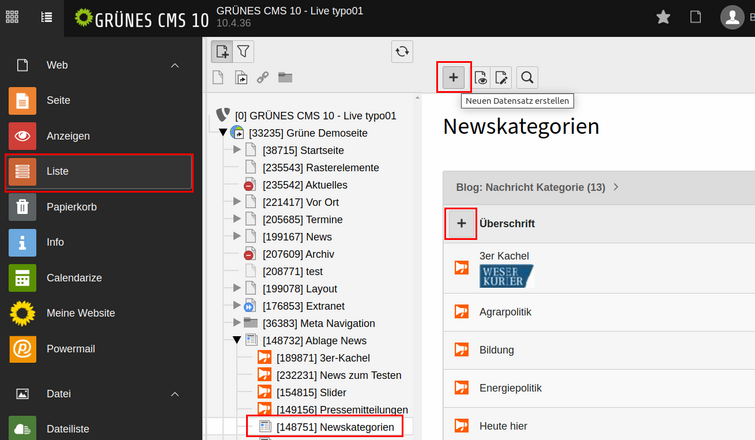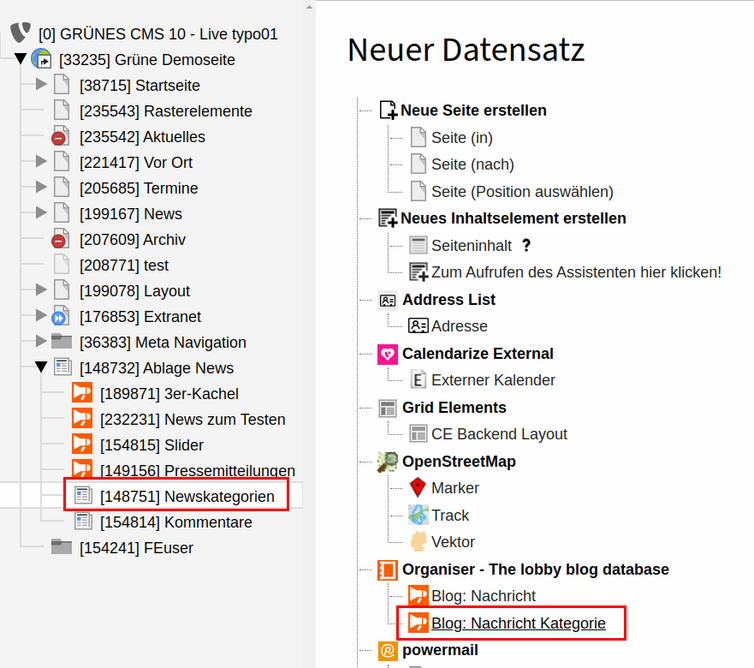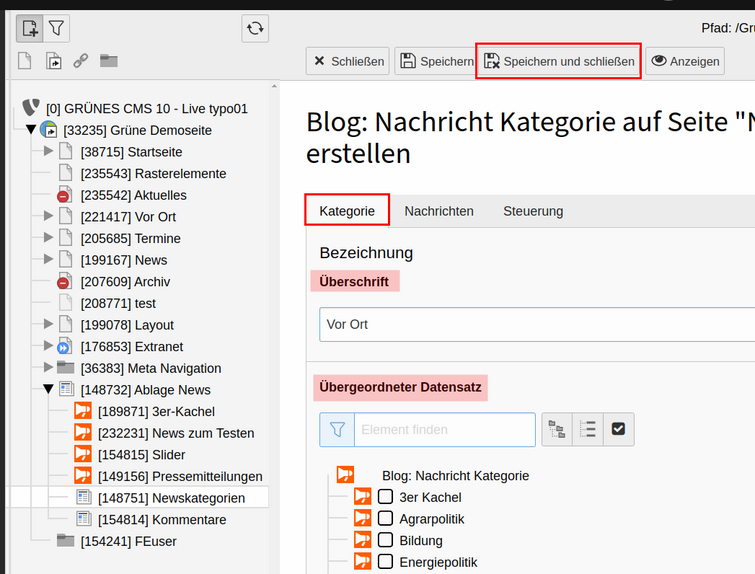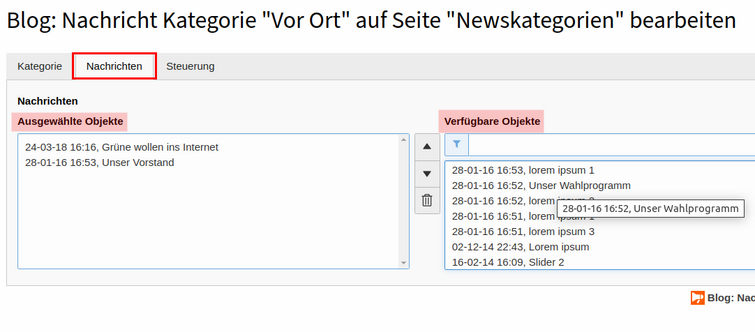Das News-Plugin
Alle Webseiten werden mit einem bereits eingerichteten News-PlugIn auf der Seite „Presse“ bzw. „Aktuelles“ ausgeliefert. Dieses PlugIn zeigt auf der Webseite die News an, die sich im Ablageordner für News-Artikel befinden. Seit dem Upgrade auf die TYPO3 Version 10.4 wird das News-System mit dem xBlog-PlugIn realisiert.
Um eine neue News anzulegen, klicke auf den Ablageordner, der die News enthält. Klicke dann oberhalb der gelisteten News auf das Plus-Symbol, um einen neuen Datensatz dieses Typs anzulegen.
Mehr zum Erstellen von News gibt es hier.
Um das News-Plugin zu bearbeiten, wähle die Seitenansicht und öffne das xBlog-Plugin im Hauptinhaltsbereich zur Bearbeitung.
Allgemeines zum xBlog-Plugin
Das Nachrichtensystem kann zu Beginn kompliziert erscheinen, da hier zwischen den News-Artikeln und den News-PlugIns unterschieden werden muss. Doch es gibt einige Vorteile das News-System zu nutzen:
- News können an mehreren Stellen der Webseite eingebunden, müssen aber nur einmal angelegt werden
- zu viele Inhalte und große Bilder führen zu langen Ladezeiten einer Seite. Im News-PlugIn kann die Anzahl der Artikel pro Seite eingestellt werden. Bilder werden reduziert.
- über die Einstellungen im News-PlugIn werden die News-Artikel einheitlich dargestellt. Das News-PlugIn steuert u.a. die Art der Anzeige (3er-Kachel, Liste mit Teaser, Slider) und die Größe der eingebundenen Bilder oder Videos.
- mithilfe von Kategorien können die News gefiltert werden, z.B. zeigt die Startseite nur News mit der Kategorie "Aktuelles". Die Themenseite "Umwelt" wiederum zeigt nur News, die der Kategorie "Umwelt" zugewiesen sind. Und im Archiv werden alle News ausgegeben.
News-Artikel sind PlugIn-Datensätze, d.h. sie können nicht selbst direkt auf der Webseite erscheinen, sondern brauchen ein News-PlugIn, das sie darstellt.
News-Artikel werden im Backend in Ablage-Ordnern gespeichert und sind nur in der Listenansicht zu sehen und zu bearbeiten.
Das News-PlugIn ist wie ein Bilderrahmen oder ein leerer Container; es enthält selbst keine Inhalte. Für News auf der Webseite benötigst Du also nicht nur die News-Artikel, sondern auch ein News-PlugIn
Unser Support unterstützt euch bei der Einrichtung der Plugins. Schickt uns eine Mail an support(at)verdigado.com
Woher kommen die News?
Wo werden die News auf der Webseite ausgegeben?
Im News-PlugIn im Register "Plug-In" und darunter in "Ziel":
In diesem Unterregister wird festgelegt auf welcher Seite eures Seitenbaums die News in der Listen- und der Detailansicht gezeigt werden, sowie jeweils dazu welches News-Plugin sie anzeigen soll. Bei einer einfachen Einrichtung des Plugins müssen an dieser Stelle keine weiteren Anpassungen gemacht werden. Das Plugin kann sowohl die Listen- als auch die Detailansicht über das gleiche Plugin ausgeben.
Bei einer komplexeren Einrichtung, kann es an dieser Stelle Sinn machen, die Anzeige der Detail- bzw. Einzelansicht zu steuern, wenn die Einzelansicht z.B. auf einer separaten Unterseite ausgegeben werden soll.
Seite mit der Einzelansicht: hier wird aus dem vorhandenen Seitenbaum die Unterseite ausgewählt, die die News in der Einzelansicht ausgeben soll
Plugin für die Einzelansicht: hier wird das entsprechende Plugin (das sollte bereits eingerichtet sein) ausgewählt
Ganz unten befindet sich noch das Feld "Ansicht": Hier wird ausgewählt welche Art der Ansicht das Plugin überhaupt ausgibt.
Listenansicht anpassen - Sortierung, Datum, Überschriften
Im News-PlugIn im Register "Plug-In" und darunter in "Tabelle":
- hier kannst Du die maximale Anzahl der Einträge pro Listen-Seite festlegen
- hier wird auch das Sortierfeld, also nach welchen Kriterien die News sortiert werden, gewählt. In den meisten Fällen macht die Auswahl "Datum der Veröffentlichung" am meisten Sinn.
- unter Sortierrichtung wird zwischen aufsteigend und absteigend gewählt
Im News-PlugIn im Register "Plug-In" und darunter in "Profil":
- unter Datumsfeld wird ausgewählt, welches Datum mit der News ausgegeben wird
- außerdem kann ein Datums- und Zeitformat festgelegt werden, sowie die gewünschte Anzeige und Position des Datums verändert werden. Unter Anzeige des Datums ist auch die Option "Nicht anzeigen" verfügbar.
Im News-PlugIn im Register "Plug-In" und darunter in "Liste":
- in diesem Unterregister wird die Schriftgröße sowie Länge von Überschrift und Untertitel, wie sie in der Listenansicht ausgegeben werden, ausgewählt
- die Länge der Überschrift ist standardmäßig auf 50 Zeichen festgelegt. Dies kann im Feld "Länge des Titels" überschrieben werden
- die Länge der Kurzfassung, also des Teasers, ist standardmäßig auf 280 Zeichen festgelegt. Dies kann ebenfalls überschrieben werden
- die Listenansicht kann in mehreren Spalten ausgegeben werden
- die Position des Mehr Buttons kann geändert oder die Anzeige ganz ausgeschaltet werden
Bildgröße & Position in der Listenansicht
Im News-PlugIn im Register "Plug-In" und darunter in "Feature: Bild":
- hier wird die gewünschte Bildgröße in der Listenansicht angegeben
- beide Felder, Breite und Höhe, müssen ausgefüllt sein
- Beiträge mit und ohne Bilder: hierüber können News ohne Bilder ausgeblendet oder alternativ mit einem Standardbild versehen werden
Die Bildgröße sowie die Position der Bilder in der Einzelansicht wird inzwischen direkt im News-Datensatz festgelegt: Anleitung zum Anlegen von News
Unter Plugin -> Template -> Spalten-Breite wird die Aufteilung der Listenansicht festgelegt. Im Beispiel unten ist 8|4 ausgewählt, was der bisherigen Aufteilung einer Standard-Listenansicht entspricht.
Zum Verständnis: Bei einer Spalten-Breite von 8|4 bedeutet dies, dass der Text 8 Blöcke und die Medien 4 Blöcke dieser Aufteilung zugewiesen bekommen. Eine Spalten-Breite von 6|6 entspricht somit einer Aufteilung von 50% für Text und 50% für die Medien.
Die Position der Randspalte bestimmt wo eure Bilder und Videos in der Listenansicht eingeblendet werden.
Kategorien für News anlegen
Wichtig! Im neuen System gibt es nur noch eine Art von Kategorie. Es wird nicht mehr zwischen Kalender- und Nachrichtenkategorien unterschieden.
Neue Kategorien werden, wie News-Datensätze, in der Listenansicht angelegt. Rufe im Bereich des Seitenbaums den entsprechenden Ordner auf und füge über das Plus-Symbol oben einen neuen Datensatz hinzu.
Falls sich im Ordner bereits News-Kategorien befinden, kannst Du auch über das Plus-Symbol im Kategorie-Bereich direkt eine neue Kategorie anlegen. Dann entfällt der nächste Schritt und Du wirst direkt in den neuen Datensatz News-Kategorie weitergeleitet.
Wähle aus der Liste der Plugin-Datensätze die "Blog: Nachricht Kategorie" aus.
Nun wirst Du in den Datensatz News-Kategorie weitergeleitet. Hier wird der Titel der Kategorie vergeben. Weiter unten kann auch eine, bereits vorhandene, Kategorie als übergeordneter Datensatz festgelegt werden.
Im Reiter Nachrichten können direkt News-Datensätze mit der neuen Kategorie verknüpft werden.
Kategorien mit NewsPlugin verknüpfen
Wichtig! Im neuen System gibt es nur noch eine Art von Kategorie. Es wird nicht mehr zwischen Kalender- und Nachrichtenkategorien unterschieden.
Im News-Plugin findet Ihr die Kategorie-Einstellungen nun unter Plugin -> Kategorie (nicht zu verwechseln mit Plugin -> Kategorien; evtl. werden wir dieses Feld noch umbenennen). Dieses Register muss aber zunächst aktiviert werden unter Plugin -> Erweitert, da es sonst nicht sichtbar ist.
Hier muss zunächst die Checkbox unterhalb von Filter einfach: eine Kategorie auswählen aktiviert sein.
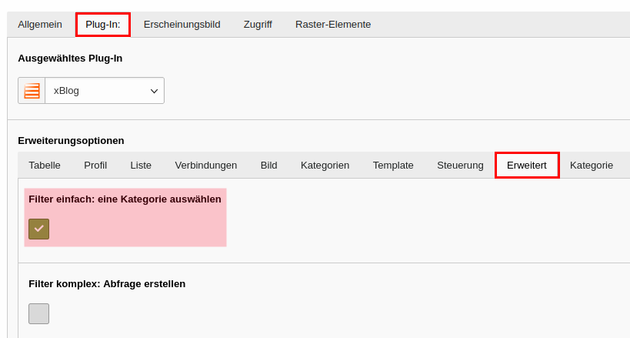
Daraufhin erscheint rechts von diesem Register eine weitere Registerkarte: Plugin -> Kategorie. Auch hier muss zunächst die Checkbox Aktiviert ausgewählt werden. Dann erst werden die Kategorieauswahl sowie der Auswahlmodus sichtbar.